Hội nghị truyền hình – công cụ cần thiết cho đội ngũ làm việc phân tán
Tính năng hội nghị truyền hình (hay phòng họp video) là một tính năng cần thiết của các đội ngũ tổ chức quản lý các nhóm làm việc tại nhà, từ xa hoặc làm việc phân tán. Chính vì thế, JANDI cung cấp tính năng hội nghị truyền hình cho các khách hàng để đảm bảo hiệu quả làm việc của các nhóm bất kể vị trí địa lý.
Cùng xem thử tính năng này của JANDI như thế nào nhé
<Toss Lab tổ chức hội nghị truyền hình vào buổi họp sáng thứ Hai hàng tuần>

1. Tạo phòng họp video
1-1) Trong giao diện PC, nhấp vào cửa sổ nhập tin nhắn bên cạnh nút (+) để chọn Cuộc gọi Video.
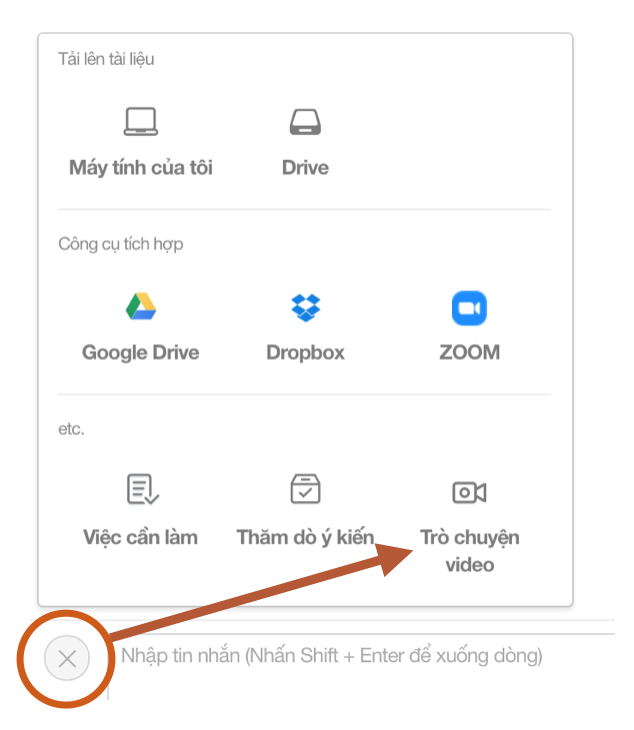
1-2) Chọn vào biểu tượng cuộc gọi video để tham gia vào phòng họp
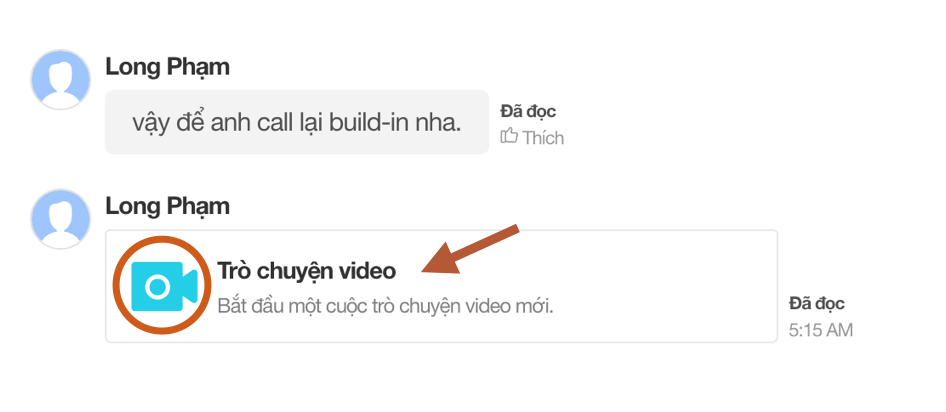
2. Cài đặt kết nối lần đầu cho phòng họp
2-1) Phiên bản PC
- Khi kết nối với máy tính, you chỉ có thể tham gia phòng họp qua trang ‘Chrome’. Nếu bạn chưa cài đặt Chrome installed , hãy cài ngay [Chrome Installation] .
- Nếu bạn chọn vào biểu tượng video nhưng họp không thay đổi và phòng họp video được mở bằng giao diện Internet Explorer, [Set default browser with Chrome]
- Bên trái màn hình Chrome sẽ hiển thị bảng pop-up hỏi về cho phép của bạn với camera và microphone, “Allow” (Đồng ý)
2-2) Phiên bản Điện thoại
- Với điện thoại Android, màn hình Chrome sẽ tự động kết nối.
- Với điện thoại iPhone , tải app Gooroomee Biz application. Sau khi cài đặt app Gooroomee sẽ tự động kết nối khi bạn vào phòng họp video
3. Các tính năng hội nghị truyền hình thông minh
3-1) Chia sẻ màn hình
Chia sẻ thời gian thực các tài liệu báo cáo report, màn hình thao tác, tài liệu PPT…
- Bên trái màn hình chọn biểu tượng – Chọn chương trình bạn muốn chia sẻ – Chọn cho phép chia sẻ
- ĐỪNG chọn lại màn hình Chrome đang sử dụng cho phòng họp video vì màn hình chia sẻ sẽ hiển thị lặp lại liên tục
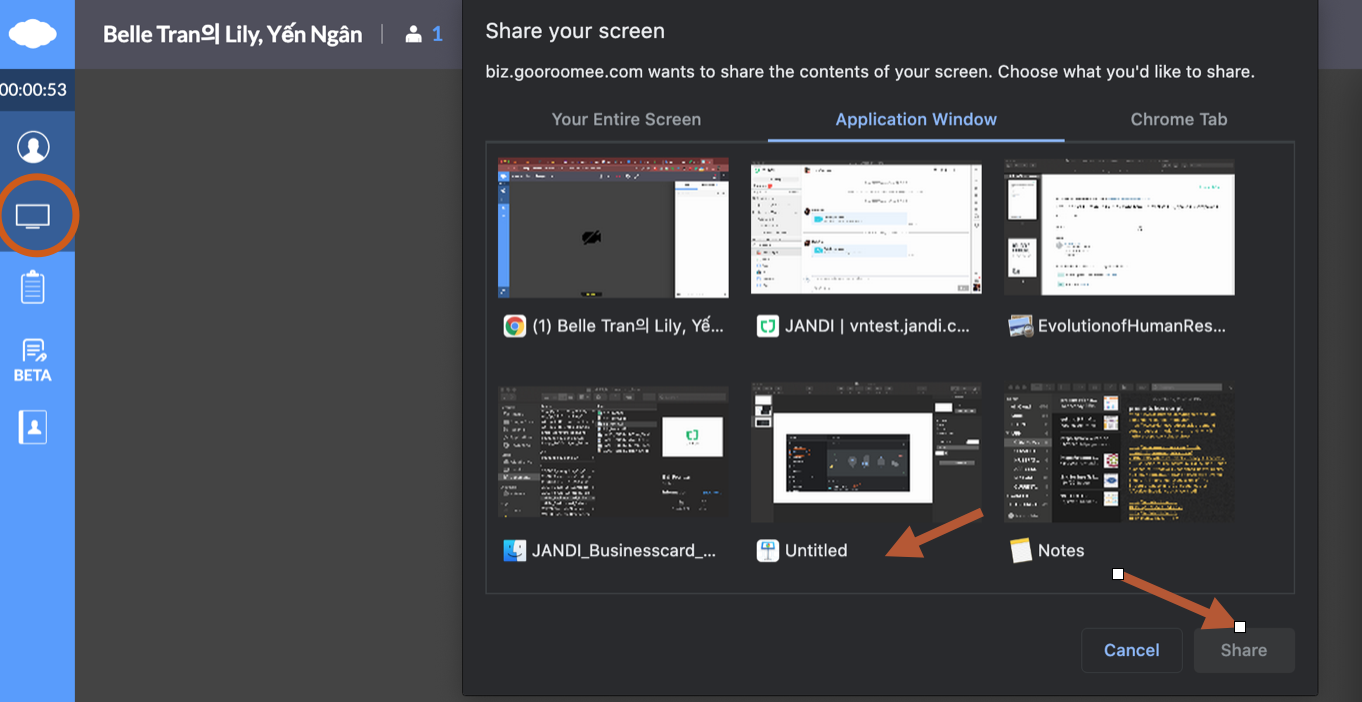
3-2) Tính năng Whiteboard và chia sẻ tài liệu
Được sử dụng để cùng thảo luận, ghi chú bảng hoặc để chia sẻ chính tệp thông tin đó ngoài một màn hình cụ thể.
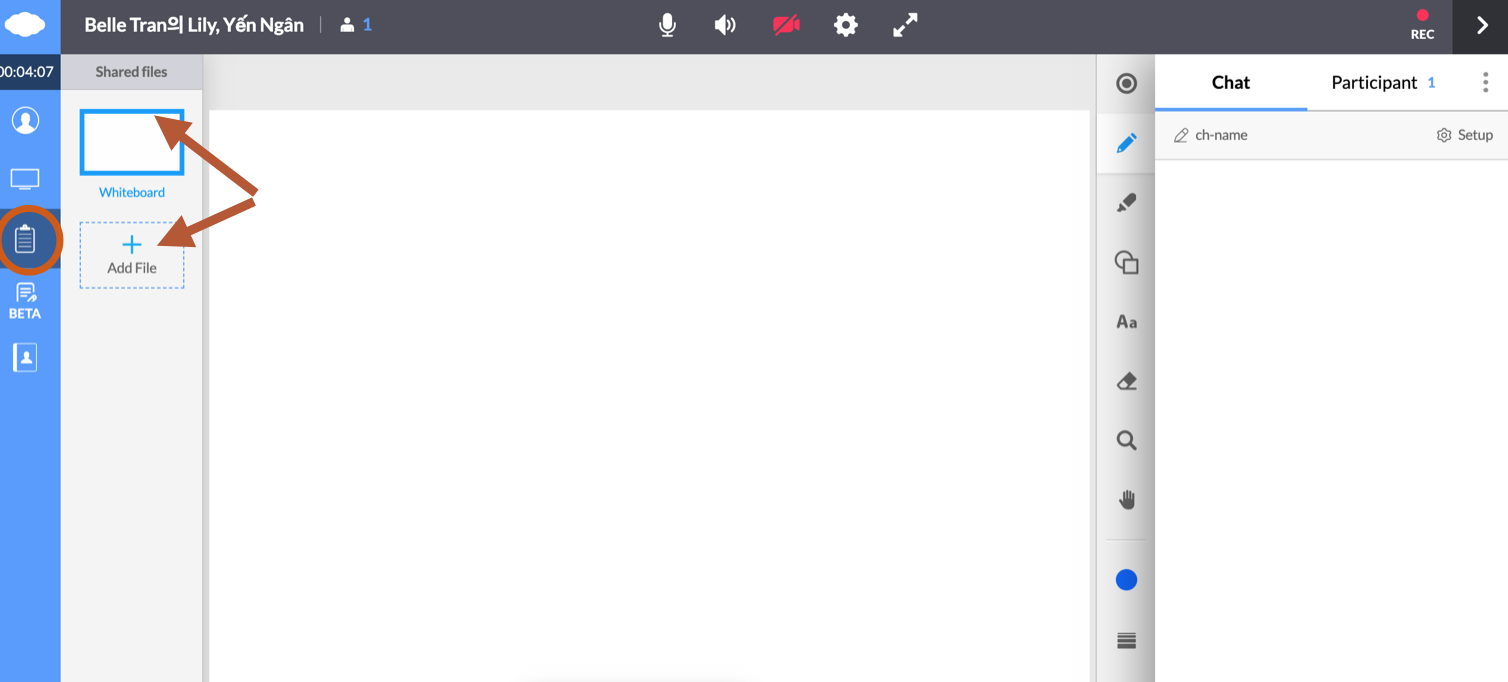
3-3) Tắt microphone người tham gia khi đang có người khác phát biểu
Nếu phòng ồn ào do tiếng ồn và âm thanh của người nói không được truyền rõ ràng, hãy tắt micrô của người tham gia, người sẽ tạm thời không phát ra âm thanh. Danh sách người tham gia và màn hình khuôn mặt hiển thị micrô đã tắt.

4. Các câu hỏi thường gặp
- Hỗ trợ truy cập đồng thời lên đến 300 người và có thể quan sát 64 màn hình khi đang họp.
- Nếu máy ảnh hoặc micrô không hoạt động, hãy kiểm tra cài đặt bên dưới.
4-1) Nếu bạn nhấp vào ‘Chặn’ trong ‘Sử dụng máy ảnh và micrô’, hãy nhấp vào cài đặt trình duyệt Chrome.
4-2) Chọn [Settings (Cài đặt)]-[Personal Information & Security( Thông tin cá nhân và bảo mật]- [Site Settings] .
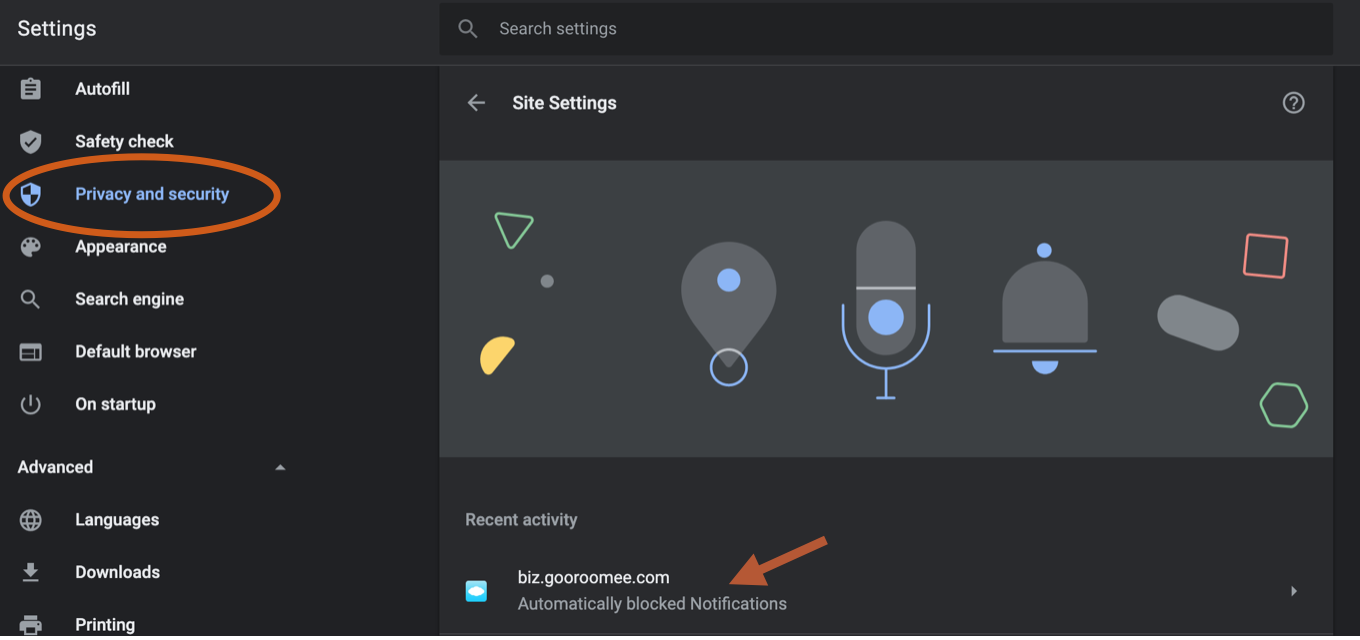
4-3) Kiểm tra cameras hoặc microphones đã được cho phép truy cập trên https://biz.gooroomee.com 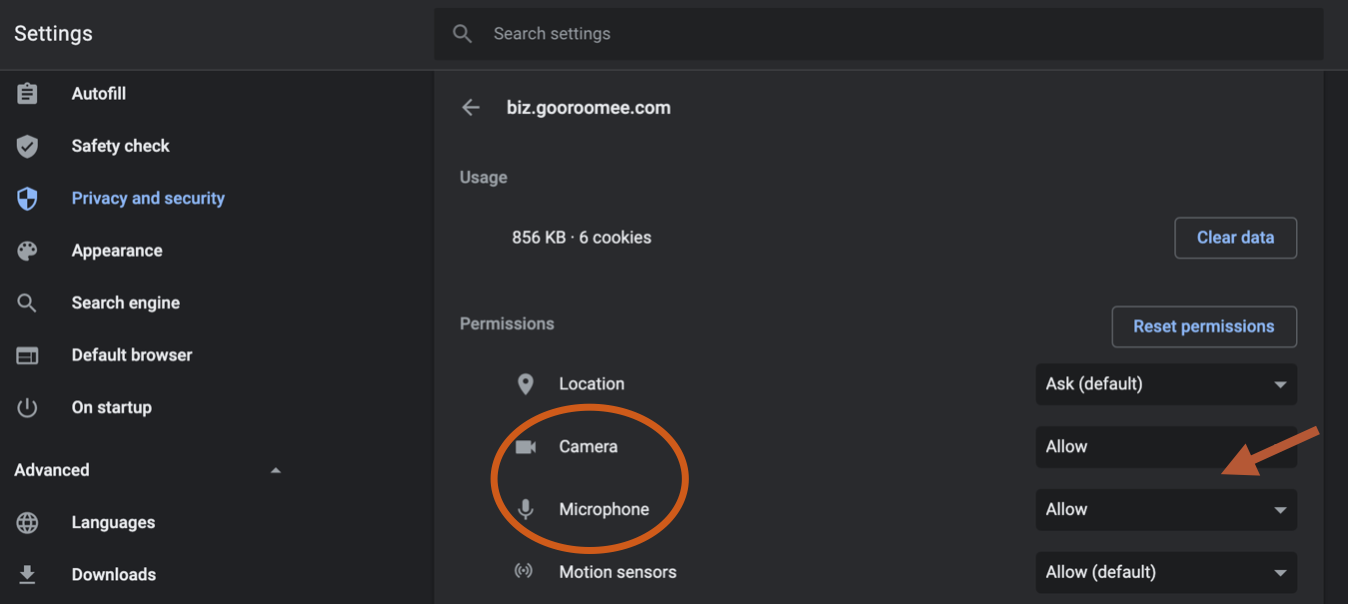
4-4) Unlock nếu https://biz.gooroomee.com nằm trong danh sách chặn
4-5) Trong [Settings]-[Personal Information & Security]- [Site Settings] – [Microphone] menu, kiểm tra microphone bạn chọn có đang được bởi thiết bị bạn muốn sử dụng
5. Chi phí sử dụng tính năng hội nghị truyền hình
Tính năng này chỉ có sẵn trong gói JANDI tính phí Enterprise Plan .
Hãy liên hệ với JANDI để được tư vân thêm về các gói dịch vụ và tính năng phù hợp cho nhóm của bạn.


